အစီအစဉ်တစ်ခုကိုသင် download လုပ်ပါ ပညာရှိ Disk Cleaner PC အတွက်နောက်ဆုံးထွက်ဗားရှင်း
Windows 10 သည် ကွန်ပျူတာများအတွက် ရေပန်းအစားဆုံး operating system ဖြစ်နေပါပြီ။ အခြား desktop operating system များနှင့်နှိုင်းယှဉ်လျှင် Windows 10 သည်သင့်အားလုပ်ဆောင်ချက်များနှင့်ရွေးချယ်စရာများစွာပေးသည်။
ဖိုင်ရှာဖွေသူမှ disk စီမံခန့်ခွဲမှုအသုံးအဆောင်တစ်ခုအထိ၊ Windows 10 သည် အသုံးပြုသူများ လိုအပ်သည့်ကိရိယာတိုင်းကို ပေးဆောင်သည်။ Disk Management utility အကြောင်းပြောလျှင် Windows 10 သည် သင့်အား ရှိပြီးသား partitions များကို လွယ်ကူသော အဆင့်များအဖြစ် format၊ ပေါင်းစည်းပြီး partition ပြုလုပ်နိုင်စေပါသည်။
သို့သော် မလိုလားအပ်သော ဖိုင်များ သို့မဟုတ် ယာယီဖိုင်များကို ရှင်းလင်းလိုပါက မည်သို့လုပ်ဆောင်မည်နည်း။ သင့်စနစ်တွင် သိမ်းဆည်းထားသော ဖိုင်ပွားများနှင့်ပတ်သက်၍ကော။ ဤဖိုင်များကိုရှင်းရန်၊ တတိယပါတီ disk သန့်ရှင်းရေးကိရိယာကိုသုံးရန်လိုသည်။
ထို့ကြောင့်၊ ဤဆောင်းပါးတွင်၊ သင်သည် Windows အတွက် အကောင်းဆုံး disk cleanup tools များထဲမှ တစ်ခုကို ဆွေးနွေးသွားမည်ဖြစ်ပါသည်။ Wise Disk Cleanup. ဒါနဲ့ပတ်သက်လို့အားလုံးလေ့လာကြည့်ရအောင် Wise Disk Cleanup ၎င်းကို Windows တွင်မည်သို့သုံးရမည်နည်း။
Wise Disk Cleaner ဆိုတာ ဘာလဲ။
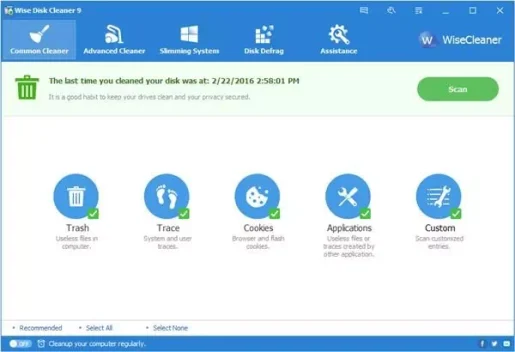
အစီအစဉ်တစ်ခု ပညာရှိ Disk Cleaner ၎င်းသည် Windows အတွက် အခမဲ့ဖြစ်ပြီး ပေါ့ပါးသော disk cleaner နှင့် defragmenter ဖြစ်သည်။ ပရိုဂရမ်သည် သင့်ကွန်ပြူတာကို ပိုမိုမြန်ဆန်စေရန်အတွက် အသုံးမဝင်သောဖိုင်များကို ရှင်းလင်းရန် ရည်ရွယ်သည်။
၎င်းသည် ဘရောက်ဆာများမှ အမှိုက်ဖိုင်များကို ထိရောက်စွာ စကင်န်ဖတ်ကာ သန့်ရှင်းပေးကာ၊ Windows မှ အမှိုက်များနှင့် ယာယီဖိုင်များကို ဖယ်ရှားကာ disk အကွဲအပြဲများကို ဖယ်ရှားပေးပါသည်။ စိတ်ဝင်စားစရာအကောင်းဆုံးကတော့ အရာအားလုံးကို အလကားလုပ်ပေးတာပါပဲ။
အစီအစဉ်တစ်ခု Wise Disk Cleanup အရွယ်အစားလည်းရှိသည်။ ၎င်းသည် သင့်စက်ပေါ်တွင် ထည့်သွင်းရန် 100MB ထက်နည်းသော နေရာလိုအပ်သည့် တူးလ်ငယ်ဖြစ်ပြီး ၎င်းသည် စနစ်အရင်းအမြစ်များကို အနည်းငယ်သာ အသုံးပြုသည်။
Wise Disk Cleaner ၏ထူးခြားချက်များ
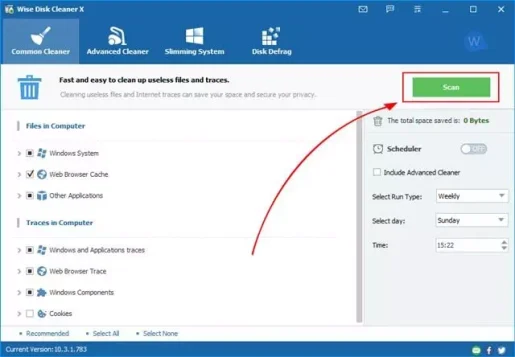
ယခုသင်အစီအစဉ်နှင့်အကျွမ်းဝင်သည် Wise Disk Cleanup ၎င်း၏အင်္ဂါရပ်များကို သင်သိချင်ပေမည်။ ထို့ကြောင့်ကျွန်ုပ်တို့သည် PC အတွက် Wise Disk Cleanup ၏အကောင်းဆုံးသောအင်္ဂါရပ်အချို့ကိုမီးမောင်းထိုးပြထားသည်။ သူမကိုသိရအောင်။
مجاني
ဟုတ်တယ်၊ မင်း အဲဒါကို မှန်မှန်ကန်ကန် ဖတ်တယ်။ အစီအစဉ်တစ်ခု Wise Disk Cleanup ဒေါင်းလုဒ်လုပ်ပြီး အသုံးပြုရန် 100% အခမဲ့။ မည်သူမဆို ၎င်းကို အခမဲ့ ဒေါင်းလုဒ်လုပ်ပြီး အခမဲ့ အလိုအလျောက် အပ်ဒိတ်နှင့် နည်းပညာဆိုင်ရာ ပံ့ပိုးကူညီမှုများကို အီးမေးလ်မှတစ်ဆင့် ခံစားနိုင်သည်။
CPU အသုံးပြုမှုနည်းသည်။
အခမဲ့ဖြစ်လင့်ကစား၊ ဆော့ဖ်ဝဲသည် အရင်းအမြစ်များပေါ်တွင် ပေါ့ပါးကြောင်း ဆော့ဖ်ဝဲလ်ဆော့ဖ်ဝဲအင်ဂျင်နီယာများက သေချာစေခဲ့သည်။ Wise Disk Cleaner သည်သေးငယ်သောစနစ်အရင်းအမြစ်များကိုသုံးသောသေးငယ်သည့်ပရိုဂရမ်တစ်ခုဖြစ်သည်။
၎င်းသည် မလိုအပ်သောဖိုင်များကို ရှာဖွေပြီး ရှင်းပေးသည်။
ရည်ရွယ်ပါ ပညာရှိ Disk Cleaner သင့်ကွန်ပျူတာမှ အမှိုက်ဖိုင်များ၊ ယာယီဖိုင်များနှင့် အခြား အသုံးမကျသော စနစ်ဖိုင်များကို ရှာဖွေရှင်းလင်းရန်။ ဤအသုံးမကျသောဖိုင်များသည် သင့် hard disk တွင် နေရာများစွာယူကာ သင့်ကွန်ပျူတာကို နှေးကွေးစေသည်။
ရှာဖွေမှုမှတ်တမ်းကို သန့်ရှင်းပါ။
နောက်ဆုံးထွက်ဗားရှင်းကို စကင်ဖတ်ပါ။ ပညာရှိ Disk Cleaner အင်တာနက်ရှာဖွေခြင်းမှတ်တမ်းများ၊ ကက်ရှ်ဖိုင်များနှင့် Internet Explorer နှင့် cookies များ Firefox ကို و Chrome ကို و တေးသံစုံကဇါတ် နှင့် အခြားသော ဝဘ်ဘရောက်ဆာများ။
Disk Defragmenter ရဲ့လုပ်ဆောင်ချက်
feature နိုင်ပါတယ် Disk Defrag လုပ်ပါ အစီအစဉ်အတွက် ပညာရှိ Disk Cleaner အစိတ်စိတ်အမြွှာမြွှာခွဲထားသောဒေတာများကိုပြန်စီခြင်းဖြင့်သင်၏ PC ၏စွမ်းဆောင်ရည်ကိုတိုးတက်စေပါ။ ၎င်းသည်သင်၏ drive ၏အသုံးပြုမှုကိုတစ်ချက်ကြည့်ရုံဖြင့်သင့် drive ၏ graphical diagram ကိုပေးသည်။
Disk Cleanup အချိန်ဇယား
သုံးနေသည် ပညာရှိ Disk Cleaner အလိုအလျောက် disk သန့်ရှင်းရေးကိုသင်စီစဉ်နိုင်သည်။ သင်လိုအပ်သောအစီအစဉ်အတိုင်းနေ့စဉ်၊ အပတ်စဉ် (သို့) လစဉ်လုပ်ဆောင်ရန်အစီအစဉ်ကိုသင်သတ်မှတ်နိုင်သည်။ ထို့နောက် သတ်မှတ်ထားသောရက်စွဲတွင်၊ ၎င်းသည် အသုံးမဝင်သောဖိုင်များကို အလိုအလျောက်ရှင်းပေးမည်ဖြစ်သည်။
ဒါတွေကတော့အကောင်းဆုံးလုပ်ဆောင်ချက်အချို့ပါ ပညာရှိ Disk Cleaner. ထို့အပြင်ပရိုဂရမ်သည်သင်၏ကွန်ပျူတာပေါ်တွင်သုံးနေစဉ်သင်စူးစမ်းနိုင်သောအင်္ဂါရပ်များစွာရှိသည်။
PC အတွက် Wise Disk Cleaner နောက်ဆုံးဗားရှင်းကို ဒေါင်းလုဒ်လုပ်ပါ။
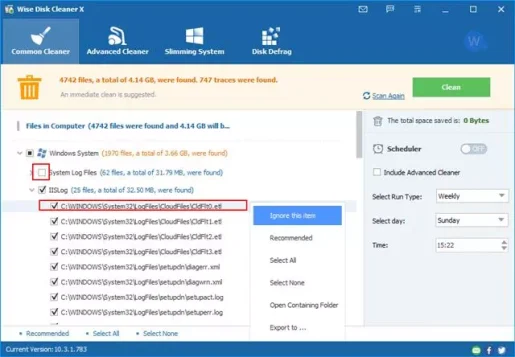
ယခုသင်အစီအစဉ်ကိုအပြည့်အ ၀ သိသည် ပညာရှိ Disk Cleaner သင့်ကွန်ပြူတာတွင် ဆော့ဖ်ဝဲကို ဒေါင်းလုဒ်လုပ်ပြီး ထည့်သွင်းလိုပေမည်။ ပညာရှိ Disk Cleaner အခမဲ့အသုံး ၀ င်သော၊ ၎င်းကိုတရားဝင် ၀ က်ဘ်ဆိုက်မှသင် download လုပ်နိုင်သည်။
သို့သော်တပ်ဆင်လိုလျှင် ပညာရှိ Disk Cleaner စနစ်များစွာတွင် ဒေါင်းလုဒ်လုပ်ခြင်းက ပိုကောင်းပါတယ်။ ပညာရှိ Disk Cleaner အင်တာနက်ချိတ်ဆက်မှုမရှိဘဲ။ ကျွန်ုပ်တို့သည် နောက်ဆုံးထွက်ဗားရှင်းကို မျှဝေလိုက်ပါသည်။ ပညာရှိ Disk Cleaner ကွန်ပျူတာအတွက်။ ဒီတော့ ဒေါင်းလုဒ်လင့်ခ်ကို ဆက်သွားရအောင်။
- PC အတွက် Wise Disk Cleaner ကိုဒေါင်းလုဒ်လုပ်ပါ။ (အော့ဖ်လိုင်းတပ်ဆင်မှုဖိုင်)။
Wise Disk Cleaner ကို PC တွင်မည်သို့တပ်ဆင်ရမည်နည်း။

install ပိုကြာတယ် ပညာရှိ Disk Cleaner အထူးသဖြင့် Windows 10 ကွန်ပြူတာများတွင် အလွန်လွယ်ကူပါသည်။ ပထမဦးစွာ installer ဖိုင်ကို ဒေါင်းလုဒ်လုပ်ရန် လိုအပ်ပါသည်။ ပညာရှိ Disk Cleaner ငါတို့အရင်လိုင်းတွေမှာမျှဝေခဲ့တဲ့
ဒေါင်းလုပ်ချပြီးသည်နှင့်သင် executable file ကိုနှစ်ချက်နှိပ်ပါ။ ထို့နောက် တပ်ဆင်မှုကို အပြီးသတ်ရန် တပ်ဆင်မှု ဝစ်ဇာဆာရှိ မျက်နှာပြင်ပေါ်ရှိ ညွှန်ကြားချက်များကို လိုက်နာပါ။
တပ်ဆင်ပြီးသည်နှင့် run ပါ။ ပညာရှိ Disk Cleaner သင့်ကွန်ပျူတာပေါ်တွင် မလိုအပ်သောနှင့် ယာယီဖိုင်များအတွက် သင့်စနစ်အား စကင်န်ဖတ်ပါ။ ဒါပဲ။
ဤသည်မှာ သင်တပ်ဆင်နိုင်ပုံဖြစ်သည်။ ပညာရှိ Disk Cleaner ကွန်ပျူတာပေါ်မှာ။
သင်တို့သည်လည်းအကြောင်းကိုလေ့လာရန်စိတ်ဝင်စားပေမည်။
- Windows 10 တွင် Junk ဖိုင်များကိုအလိုအလျောက်မည်သို့သန့်ရှင်းမည်နည်း
- သင်၏ PC ၏စွမ်းဆောင်ရည်ကိုမြှင့်တင်ရန်အမြန်ခြေလှမ်း ၁၀ ဆင့်
- ကွန်ပျူတာစွမ်းဆောင်ရည်တိုးတက်စေရန် Advanced SystemCare ကို download လုပ်ပါ
- Windows 10 တွင်ကွန်ပျူတာ cache ကိုမည်သို့ရှင်းရမည်နည်း
program တစ်ခုဒေါင်းလုပ်လုပ်ပြီး install လုပ်ခြင်းအကြောင်းအားလုံးကိုသိဖို့ဒီဆောင်းပါးကမင်းအတွက်အသုံးဝင်မယ်လို့ငါတို့မျှော်လင့်ပါတယ် ပညာရှိ Disk Cleaner ကွန်ပျူတာအတွက်။ သင့်အမြင်နှင့် အတွေ့အကြုံကို မှတ်ချက်များတွင် ကျွန်ုပ်တို့နှင့် မျှဝေပါ။









